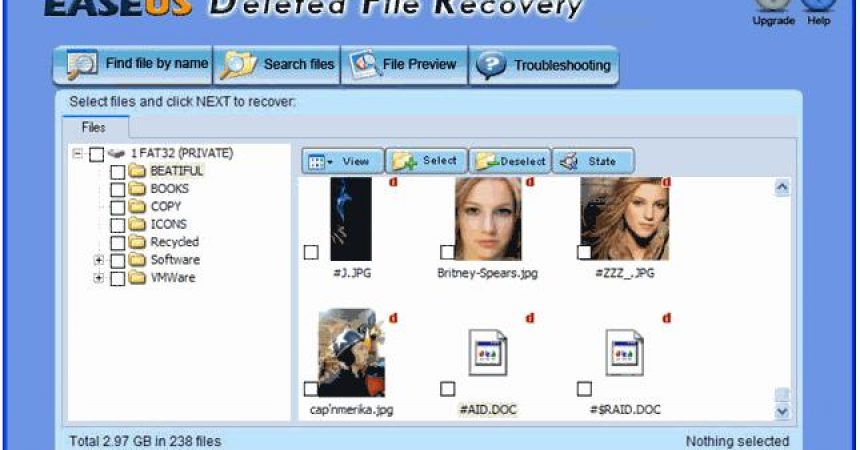ප්රතිස්ථාපිත මකාදැමුණු ඡායාරූප හෝ ගොනු
එය අප සැමට සිදු වේ, අපි අහම්බෙන් ඡායාරූප හෝ ලිපිගොනු මකා දමමු. මෙය ඔබට ගැටළුවක් නම්, ඡායාරූප ප්රතිසාධන මෙවලම ලෙස හැඳින්වෙන මෘදුකාංග භාවිතා කිරීමට අපි යෝජනා කරමු. මෙම මාර්ගෝපදේශය තුළ, ඔබගේ උපාංගයේ SD කාඩ්පතෙන් මකාදැමුණු ඡායාරූප හෝ ගොනු ප්රතිෂ් restore ාපනය කිරීමට ඔබට මෙම මෘදුකාංගය ස්ථාපනය කර භාවිතා කළ හැකි ආකාරය අපි ඔබට පෙන්වන්නෙමු.
- බාගත ඡායාරූප ප්රතිසාධන මෙවලම.
- ඔබගේ උපාංගය පරිගණකයකට සම්බන්ධ කරන්න, නැතිනම් ඔබේ SD කාඩ් පත පරිගණකයකට සම්බන්ධ කිරීමට SD කාඩ් කියවනය භාවිතා කරන්න.
- පළමු පියවරේදී ඔබ බාගත කළ ප්රතිසාධන මෙවලම ස්ථාපනය කරන්න.
- එය ස්ථාපනය කරන විට, EaseUS හි කෙටිමඟ මත දෙවරක් ක්ලික් කරන්න.
- විකල්ප තුනක් සහිත කවුළුවක් විවෘත විය යුතුය. “දත්ත ප්රතිසාධනය” තෝරන්න.
- ඔබ දත්ත ප්රතිසාධනය තෝරාගත් විට දැන් තුන්වන විකල්ප සහිත නව කවුළුවක් දැකිය යුතුය.
- මකාදැමූ ගොනු ප්රතිසාධනය තෝරන්න සහ ඊළඟ ක්ලික් කරන්න.
- ඔබට 2 විකල්පයන් සමඟ ඉදිරිපත් කරනු ලැබේ නැතිවූ සියලුම ගොනු ස්වයංක්රීයව සොයන්න ”හෝ“ නැතිවූ ගොනු වර්ග අනුව සොයන්න ”.
- ඔබගේ ලිපිගොනු හෝ ඡායාරූප වල නිශ්චිත ස්ථානය ඔබ දන්නේ නම්, නැතිවූ ගොනු වර්ගය අනුව සොයන්න. එසේ නොවේ නම්, නැතිවූ සියලුම ගොනු ස්වයංක්රීයව සොයන්න තෝරන්න. ඊළඟ ක්ලික් කරන්න.
- ඔබට ඡායාරූප හෝ ලිපිගොනු නැවත ලබා ගැනීමට අවශ්ය තැනින් ඉදිරිපත් කළ ලැයිස්තුවෙන් ඔබේ මාධ්ය ධාවක තෝරන්න.
- ඩ්රයිව් එකක් තේරීමෙන් පසු මෙම මාදිලියේ ලිපිගොනු සොයාගත නොහැකි නම් හෝ දූෂිත වී නොමැති බව පවසන උත්පතන දර්ශනයක් දැකිය යුතුය. සම්පූර්ණ ප්රකෘතිය තෝරන්න. ඊළඟ ක්ලික් කරන්න.
- මෙම ක්රියාවලිය ඇරඹිය යුතු අතර ඔබ සොයාගත් බොහෝ ලිපිගොනු දැකිය හැකිය. ඔබට නැවත ලබාගැනීමට අවශ්ය අය තෝරන්න.
- ලිපිගොනු හෝ ඡායාරූප තේරීමෙන් පසු දැන් සුරැකිය යුතුය. ගමනාන්ත ෆෝල්ඩරයක් හෝ ධාවකයක් තෝරා ඉන්පසු සුරකින්න.
නැතිවූ ගොනු ආපසු අයකර ගැනීමට ඔබ මෙම මෘදුකාංගය භාවිතා කර තිබේද?
පහත දැක්වෙන අදහස් දැක්වීමේ කොටුවේ ඔබේ අත්දැකීම් හුවමාරු කරගන්න.
JR
[embedyt] https://www.youtube.com/watch?v=ISoHkApW9UI[/embedyt]